|
<< Click to Display Table of Contents >> Входящие |
|
|
<< Click to Display Table of Contents >> Входящие |
|
Задания и уведомления, которые пришли вам, находятся в папке «Входящие» или автоматически распределяются по папкам с потоками заданий. Например, задания на свободное согласование, согласование документов по регламенту и по процессу помещаются в папку потока «На согласование». Таким образом, среди всех входящих вы быстро найдете однотипные задания, сфокусируетесь на их выполнении, а по завершению сможете перейти к выполнению заданий следующего потока.
Рассмотрим особенности и основные возможности работы с папкой «Входящие». После этого ознакомьтесь с рекомендациями по разбору входящих заданий.
Папки потока входящих заданий
По умолчанию у каждого сотрудника отображаются свои папки потоков входящих заданий, в зависимости от роли:
Роль |
Папки потока, видимые по умолчанию |
|---|---|
Руководитель нашей организации |
«На рассмотрение», «На подписание», «На согласование», «На приемку» |
Руководитель подразделения |
«На исполнение», «На согласование», «На приемку» |
Делопроизводитель |
«На исполнение», «На приемку». Также доступны папки «На обработку», «На печать», «На регистрацию», если делопроизводитель не является руководителем нашей организации или подразделения |
Ответственный за абонентский ящик нашей организации/ |
«От контрагентов» |
Все остальные сотрудники |
«На исполнение», «На доработку», «На согласование» |
Например, если сотрудник является ответственным за абонентский ящик нашей организации или ответственным за контрагента, то у него по умолчанию отображается папка потока «От контрагентов». В папку поступают различные задания, например, на рассмотрение приглашений от контрагентов, обработку документов, поступивших через сервисы обмена.
Если сотрудник выполняет роль делопроизводителя, то у него отображаются папки «На исполнение», «На приемку», «На обработку», «На печать» и «На регистрацию». К примеру, в папку «На обработку» поступают все задания на создание поручений в ходе согласования по регламенту или рассмотрения, задания на подтверждение подписания, на отправку документов контрагентам, на контроль возврата и другие.
Папки «На верификацию» и «На ознакомление» по умолчанию не отображаются. Чтобы добавить папку потока, в контекстном меню папки «Входящие» выберите пункт Добавить папку потока. Чтобы удалить папку потока, в контекстном меню нужной папки выберите пункт Удалить ссылку. Таким же образом можно изменить состав папок и их порядок расположения в дереве
Примечание. Добавить папку «На верификацию» могут только те сотрудники, которых администратор явно указал ответственными за обработку документов в настройках интеллектуальной обработки. В папку поступают задания на проверку комплектов документов, загруженных со сканера и поступивших по электронной почте.
Количество заданий в папках
Справа от папки «Входящие» и папок потоков отображается количество непрочитанных заданий.
По умолчанию для папки «Входящие» отображается количество непрочитанных заданий, исключая задания папок потока. Они в нее не входят.
При необходимости задания из папок потока можно отобразить в папке «Входящие». Для этого на панели настройки внешнего вида снимите флажок Скрыть задания потоков.
Если панель навигации свернута, то для каждой папки потока отображается своя иконка и количество непрочитанных заданий:
Важные задания
В папке «Входящие» и папках потока по умолчанию задания с высокой важностью отображаются в соответствии с сортировкой. Чтобы важные задания отображались вверху списка, на панели настройки внешнего вида установите флажок Сначала важные. Задания с высокой важностью также сортируются и фильтруются, при этом они остаются вверху списка.
Примечание. Если флажок Сначала важные установлен или снят в папке «Входящие», то в папке «Замещение» и папках потока он находится в том же положении. При этом в каждой папке потока можно отдельно настроить отображение важных заданий, это не повлияет на папку «Входящие».
Отображение подзадач
Если у задания есть подзадачи со статусом «В работе» или «На контроле», то в столбце Есть подзадачи в работе появляется значок ![]() . По умолчанию в папке «Входящие», ее папках потока и в списке с результатами поиска по заданиям этот столбец отображается после столбца Тема. Чтобы скрыть значок со статусом подзадач, на панели настройки внешнего вида снимите флажок Подзадачи в работе.
. По умолчанию в папке «Входящие», ее папках потока и в списке с результатами поиска по заданиям этот столбец отображается после столбца Тема. Чтобы скрыть значок со статусом подзадач, на панели настройки внешнего вида снимите флажок Подзадачи в работе.
Фильтрация заданий
Чтобы настроить отображение содержимого папки «Входящие» и папок потоков, воспользуйтесь панелью фильтрации. Например, чтобы в папке «Входящие» посмотреть список всех заданий и уведомлений, которые получены за последний месяц, установите переключатели на панели фильтрации следующим образом:
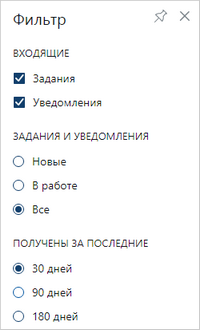
Аналогично можно фильтровать задания в папках потоков.
Рекомендации по разбору входящих заданий
Вы можете использовать различные приемы работы с входящими заданиями. Например:
1.Ознакомьтесь с новыми заданиями и уведомлениями, чтобы быть в курсе актуальной информации. Для этого на панели фильтрации в группе Задания и уведомления установите переключатель Новые. Новыми считаются непрочитанные задания и уведомления, которые получены за последние 3 рабочих дня.
2.Разберите потоки однотипных заданий, например, на регистрацию, печать и обработку. Для этого удобно использовать специальный интерфейс. В нем записи расположены компактно, работать с карточкой можно прямо из списка, а переключаться между заданиями – в один клик.
ПРИМЕЧАНИЕ. По умолчанию такой интерфейс настроен для сотрудников, которые входят в роль «Пользователи интерфейса для руководителей».
3.Выполните оставшиеся задания в папке «Входящие» в соответствии с их приоритетами.
Чтобы открыть карточку задания в новой вкладке браузера, в контекстном меню задания рядом с пунктом Карточка нажмите на кнопку ![]() .
.
Совет. Чтобы быстро найти задания, с которыми вы недавно работали, используйте список «Недавние задания».
| © Компания Directum, 2025 |